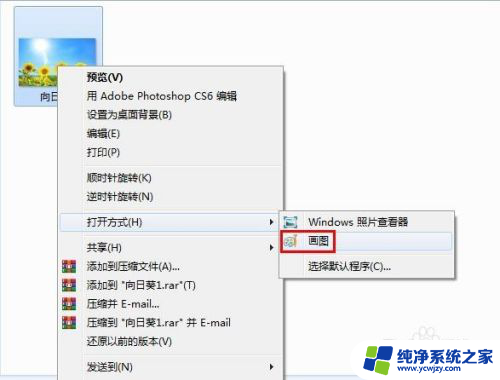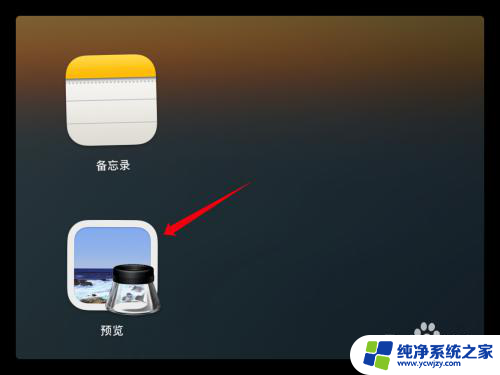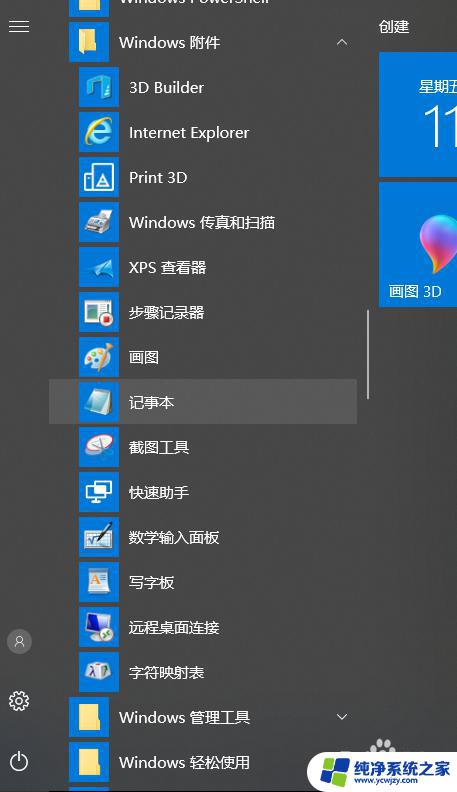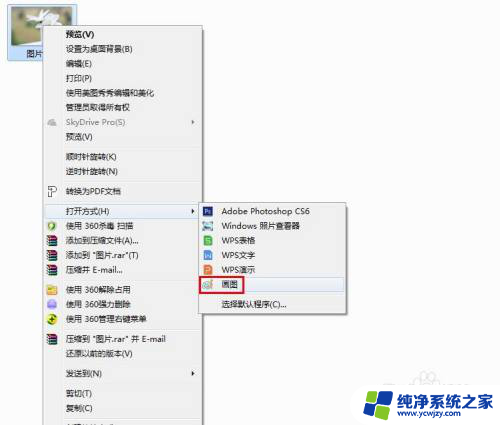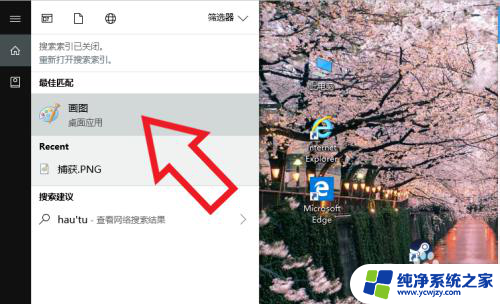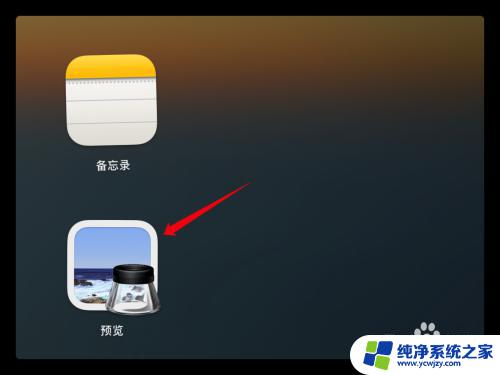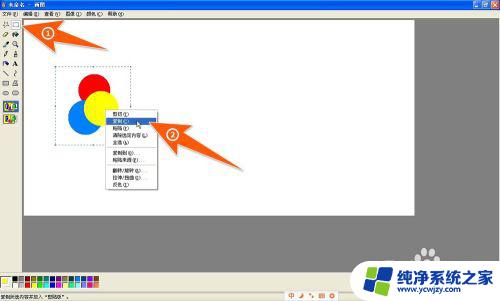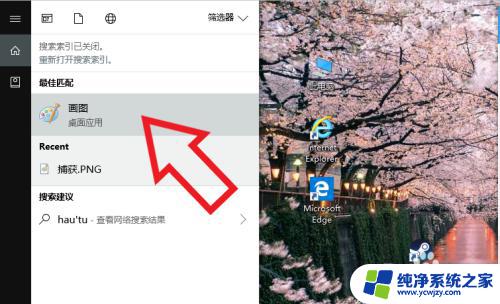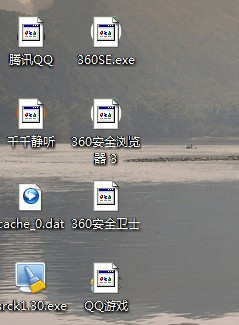电脑自带画图工具教程 桌面图片打不开的解决方法
电脑自带画图工具教程,在我们日常使用电脑的过程中,经常会遇到一些小问题,比如桌面图片打不开的情况,这种情况让我们感到困扰,因为桌面图片是我们个性化桌面的一部分,而且也是我们日常工作和生活中的重要元素。不必担心电脑自带的画图工具教程提供了解决这个问题的方法。通过简单的操作,我们可以轻松地修复桌面图片无法打开的问题,让我们的电脑恢复到正常状态。接下来我将为大家详细介绍如何使用电脑自带的画图工具来解决这个问题。
操作方法:
1.选择好桌面上的一个图片的图标,不管它是否有显示图标出来,有个时候图标是显示不出来的。鼠标右键单击图片图标-》选择“打开方式”-》用“画图”或“windows照片查看器”直接打开。
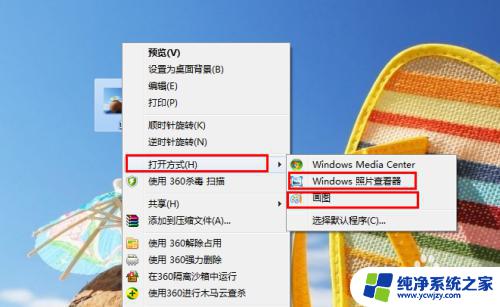
2.如果您用“画图”或“windows照片查看器”直接打开也没有用,那就说明windows自带的画图软件。已经被其他程序破坏。鼠标右键单击图片图标-》选择“打开方式”-》选择“选择默认程序”。选择一个画图工具软件打开它,如果没有其他的第三方画图工具。最简单的解决办法是:下载一个画图工具,比如ACDSee,美图秀秀等,安装好后,按照上面操作选择默认程序,选择这个画图工具打开它就ok了。
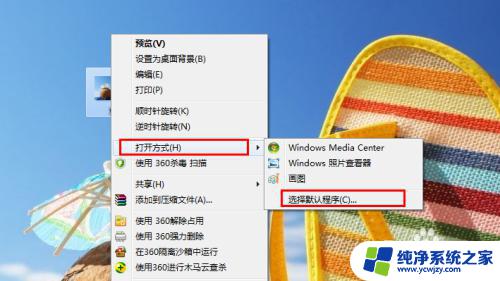
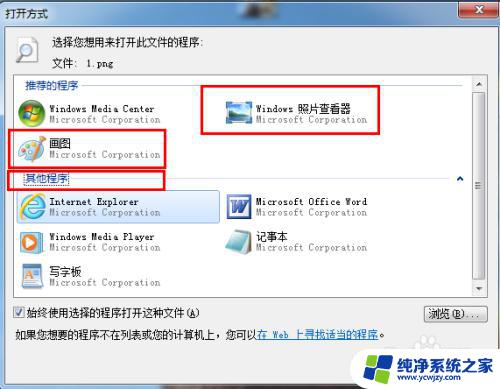
以上就是电脑自带画图工具教程的全部内容,如果你遇到了这种问题,可以试试小编提供的解决方法,希望对大家有所帮助。